Voici comment utiliser whatsapp sur pc gratuit sur guidesastuces !: Chattez sur votre PC ou Mac dans les versions Web et bureautique de WhatsApp.
WhatsApp est disponible pour une grande variété d’appareils mobiles, y compris les téléphones iPhone, Android, BlackBerry, Nokia et Windows, Apple Watch, mais il existe également un client Web gratuit qui permet d’accéder à l’interface WhatsApp sur un ordinateur depuis un navigateur Web.
Il existe également un client de bureau WhatsApp autonome pour Windows et Mac. la réponse de comment utiliser whatsapp sur pc est ici.
Lire aussi:
Table des matières
WhatsApp web Vs. Bureau WhatsApp
Bureau WhatsApp est un programme robuste conçu pour les utilisateurs habitués à utiliser WhatsApp. Il prend en charge les raccourcis clavier lorsque vous discutez et les notifications peuvent être envoyées directement sur votre bureau.
WhatsApp Web est plus facile si vous êtes nouveau dans le programme. Tout ce que vous avez à faire est de vous connecter au site Web WhatsApp depuis n’importe quel navigateur.
Tous vos messages apparaissent instantanément, quel que soit l’ordinateur que vous utilisez, où il se trouve et s’il est public ou privé.
Les deux versions de WhatsApp vous permettent d’envoyer des photos et d’autres types de fichiers comme la version mobile. mais comment utiliser whatsapp sur pc.
Comment utiliser whatsapp sur pc
Si vous n’avez pas l’application mobile, vous devrez la télécharger sur votre téléphone avant de configurer WhatsApp sur votre ordinateur.
Une fois que vous avez fait cela, visitez WhatsApp Web, ou téléchargez le programme de bureau depuis la page de téléchargement de WhatsApp.
Si vous utilisez la version de bureau, sélectionnez le lien de téléchargement qui correspond au système d’exploitation de votre ordinateur (Windows ou Mac).

Une fois ouvert, le processus de configuration du programme de bureau WhatsApp et de l’interface client Web est le même :
1- Ouvrez WhatsApp sur votre téléphone.
2- Appuyez sur l’onglet Chats, puis appuyez sur les trois points verticaux pour ouvrir un menu déroulant.
3- Appuyez sur WhatsApp Web.
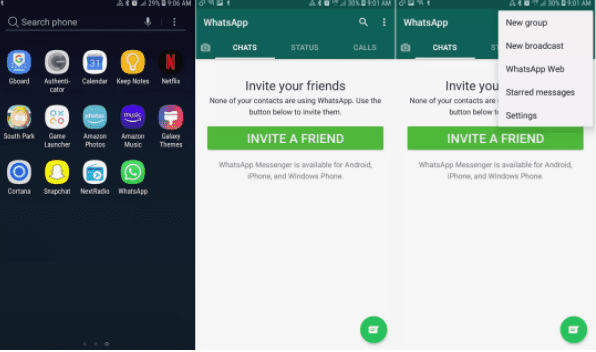
4- Tenez votre téléphone devant l’écran de l’ordinateur pour scanner le code QR affiché sur le bureau/client Web.

5- Le client WhatsApp s’ouvrira immédiatement et vous montrera tous les messages que vous avez déjà sur votre téléphone. Vous pouvez alors fermer WhatsApp sur votre téléphone et l’utiliser depuis votre ordinateur. et voila la réponse de comment utiliser whatsapp sur pc.
Lire aussi:

important : Votre téléphone doit rester connecté à Internet pendant que vous utilisez le client web WhatsApp. L’application se synchronise directement avec votre appareil mobile, une connexion Wi-Fi est donc nécessaire pour éviter d’augmenter les frais de données.
Caractéristiques de Bureau WhatsApp et Web
Les versions Web et bureautique de WhatsApp vous permettent de parcourir votre disque dur à la recherche de photos, vidéos et documents que vous pouvez envoyer via l’interface de chat.
Si votre ordinateur dispose d’une webcam, vous pouvez y accéder directement dans l’interface pour prendre une photo que vous pouvez envoyer par chat. Sélectionnez le trombone dans le coin supérieur droit de la fenêtre de discussion pour afficher un menu déroulant.
Une autre fonctionnalité unique à Bureau WhatsApp est la messagerie vocale. Commencez un enregistrement en sélectionnant le microphone en bas à droite de l’interface.

Limites de Bureau WhatsApp et du Web
Quelques fonctionnalités WhatsApp disponibles sur votre appareil mobile ne sont pas disponibles sur votre ordinateur. Par exemple, vous n’avez pas la possibilité d’inviter des personnes de votre carnet d’adresses à rejoindre WhatsApp.
Vous ne pouvez pas non plus partager votre position ou une carte.
Vous pouvez également ouvrir WhatsApp Web ou Bureau WhatsApp à tout moment, mais l’ouverture des deux programmes éteint automatiquement le programme non utilisé actuellement.
merci pour votre lecture de « comment utiliser whatsapp sur pc » .


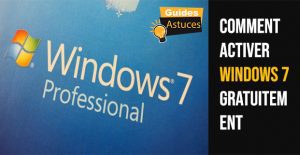

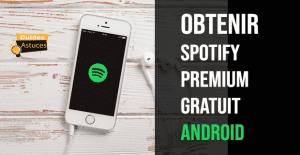


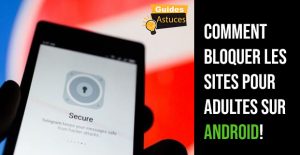
1 comment